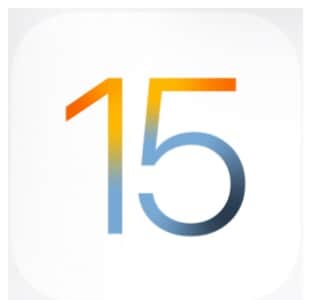
iOS15.1の修正アップデートである「iOS15.1.1」がリリースされました。
中身は「音声通話が途切れる不具合の解消」だけで、iPhone12シリーズ、13だけの対応です。そこまで規模が大きくないアップデートな分、iOS15.1で見つかっていたエラーはまだ残っているかもしれません。
iOS15.1.1がリリース
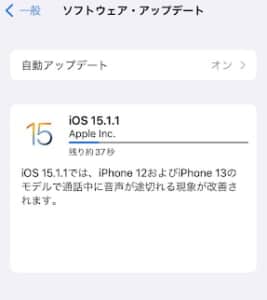
iOS15.1.1のリリースが開始され、音声通話に困っていた人は軒並みアップデートを開始しています。
エラーや不具合を気になってアップデートを迷っている人は、どのようなアップデートか、目的が自分が困っている部分と合致するかを見極めてアップデートするのも考えてみるのもおすすめです。
【iPhone】iOS15.1の詳細と発生している不具合や対処法を徹底解説
iPhone12シリーズ・iPhone13シリーズのみ対応
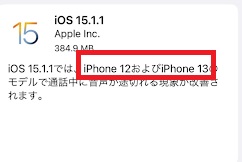
iOS15.1.1で対応している機種は「iPhone12・13シリーズ」の各機種のみです。
そのため、他の機種(iPhone XR・iPhone11シリーズ等)を使っている場合は、iOS15.1.1へのアップデートを行えません。
新しい機種だけのアップデートなので多くの人には関係のないアップデートですが、後日他の古い端末でもアップデートできる修正内容のiOSが同じ内容で来る可能性はあります。
音声通話が途切れるエラーの解消のためのアプデ
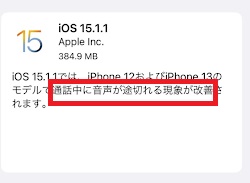
iOS15.1.1は、「音声通話中に音声が途中で途切れるエラーを解消」するためのアップデートです。
アップデート内容は手動でアップデートする際に確認できますが、音声エラーの解消しか記載がなかったため、おおよそ問題が解決するのは音声の問題だけだと考えて構いません。
サイレントで他の不具合やエラーも解消されている可能性はありますが、アップデートした直後だと音声通話以外のエラー解消報告は少なく、むしろまだ残っているユーザーの声の方が多いです。
iOS15.1.1アプデ後に発生する不具合まとめ

iOS15.1.1アップデートでは、確かに音声が途切れるエラーはおおよそ解消されていました。
しかし、まだ解消されていないエラーや新たに発見された不具合はあるため、iOS15.1.1にアップデートする場合は、あらかじめ発生しうるエラー・不具合を頭に入れておいてください。
バッテリーは俄然悪いままの場合あり
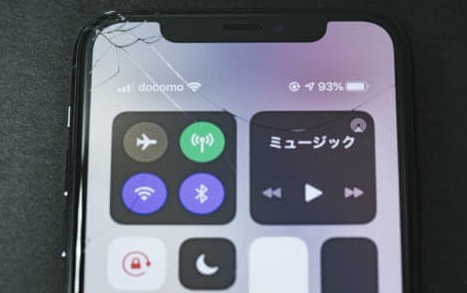
iOS15.1にアップデートするとバッテリーの消耗が激しくなる声が挙がっていました。
iOSアップデート時に毎度のこと発生しているエラーで、大抵はiOSの修正アップデートで問題は解消されていましたが、今回のiOS15.1.1ではバッテリー消耗はそのままです。
ただし、バッテリーの消耗はバッテリー節約やスマホを扱う頻度にもよる問題で症状がわかりづらく、解決している部分もある可能性があります。例えば、バッテリー消耗の原因として考えられていた「他アプリのバックグラウンドでの処理」「ダウンロードに電力を使う」の問題がアプリ個別で解決されているかもしれません。
メモ帳の空白部分にカーソルを合わせられない

メモ帳にメモをする際、空白の部分にカーソルを合わせられなくなるエラーも発生しています。
普通に文字列をメモする際には問題はありませんが、例えばメモの中で改行をしていて、その改行部分に何か文字を入力したい場合に困ります。
メモ帳では改行を行わないようにする、後々情報を追加するような内容で記載しないようすれば対処は可能ですが、悠々快適に活用できない可能性は残ります。
LINEの通知エラー
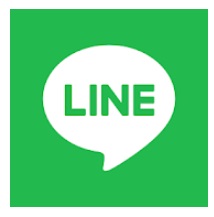
LINEの通知が来ない、通知音が鳴らない等のLINE通知に関連するエラーも多発しています。
iOS15の時点で存在していたエラーでしたが、発生していたユーザーは多くありませんでした。一部のユーザーのみ通知部分で使いにくくなっていて、重要なトークを見逃す事案も発生していました。
iOS15.1に原因があるのか、LINE側に問題があるのかもわかっていないエラーで、iOSではなくLINE側が修正を行う可能性があります。
通知欄に通知が来ない、消えない
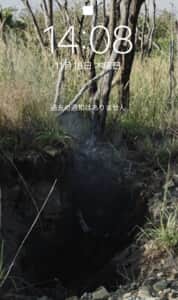
通知欄に通知が来ない、来た通知(通知の一番上)が消えないエラーも発生していました。
アプリで通知が来た場合は各アプリアイコンの上に通知数が記載されるため、アプリアイコンをよく見れば通知を見逃すことはありません。それでも普段来ている部分に通知が来ないため、若干使いづらいです。
また、通知が消えないエラーも発生していますが、後々突拍子もなく消える場合があるため、そこまで重大なエラーではありません。
ビデオ通話の音声のみ途切れる
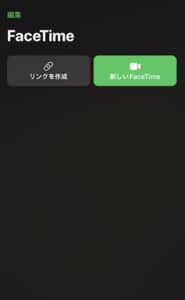
iOS15.1.1では音声通話が途切れるエラーが解消されていますが、今度はビデオ通話が途中で途切れるエラーが発生しています。
LINEやディスコード等の外部アプリからのビデオ通話は普通に作動しますが、iPhone付属の「FaceTime」ではビデオ通話中に突然落ちたり、音が途切れ途切れになって聞きづらかったりするエラーが見つかっていました。
この場合もビデオ通話でなく普通の通話を活用したり、LINEやディスコードでビデオ通話を行えば対処はできます。FaceTimeを普段から使っている人は注意してください。
ショートカットが英語になる・開けない
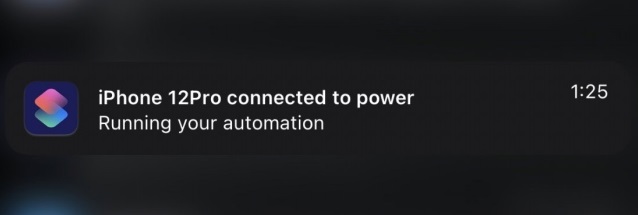
ショートカットが英語で記載される、通知も英語になる、アプリを開けない、設定したショートカットを開けない等のショートカットに関する問題も多発しています。
iOS15から見つかっていたエラーで、一部のユーザーはiOS15.1.1になっても解消されていません。英語記載はおおよそ解消(おそらくサイレント修正)されていましたが、アプリを開く、ショートカットを開く部分は俄然発生可能性が高いです。
何度もタップしたり一度再起動すると問題なく開けるようになる可能性はありますが、後日再発して開けなくなる傾向があります。
ID設定の提案が頻繁に表示される
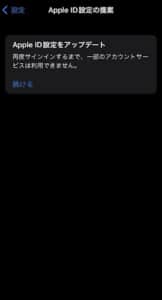
iPhoneの設定を開くと、上記画面に切り替わるエラーも見つかっています。
AppleID設定に関する画面ですが、この画面から戻ったり設定アプリを閉じたりしても、再度設定画面を開けば同じ画面が表示されます。
ちなみに、「再度サインインするまで一部サービスが利用できません」と記載されていますが、AppleIDはサインインされたことになっているうえ、使えないサービスも特にありませんでした。
iPhoneの容量が残りわずかだと表示される

iPhone設定を開いた際に注意事項やアップデートファイルがある旨の情報が設定トップ画面にて表示されますが、その中に「iPhoneの空き容量が残りわずかです」と表示されることがあります。
iPhone端末の容量を確認してもまだ余裕があるにも関わらず上記告知が出されるため、まずエラーが発生していると考えて構いません。
指示に従って容量を空けても再度同じアナウンスがあるため、無理をして容量を空ける必要はありません。
オートメーションが機能しない

ショートカットアプリ内に「オートメーション」という、活用したいアプリを時間設定で自動化する機能がありますが、オートメーションが機能しないケースがiOS15.1.1以降に見つかっています。
iOS15.1の時点でショートカットアプリのエラーが目立っていたため、以前から発生していた可能性はあります。どの道自動化がスムーズに行われないため、発生した場合は自分で自動化していた操作を行う必要があります。
オートメーションでは個人用・ホームと2つのオートメーションを作成できますが、このいずれの場合でもエラーが発生しています。
Simejiキーボードが重たくなる
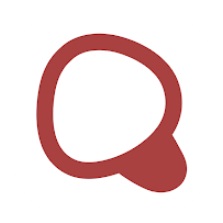
Simejiのキーボードを使っていると、急にキーボードが重たくなって反応しなくなることが多々あります。
特に、キーボードを開いた瞬間によく発生して、Simejiのキーボードが最初から開かれていないケースもあります。
文字を入力するのがやや遅くなってしまうエラーではありますが、最終的にはきちんと入力できるようにはなっているため、早急に解決しないといけないエラーではありません(そもそもSimejiを使わなければエラーは発生しません)。
アプリが正常に起動しない

アプリを開こうとしても起動しない、一旦黒い画面が開かれて次の瞬間起動するかと思えばアプリが落ちるエラーもありました。
ただし、開けないといっても起動しようとした最初の1回のみ起動できないだけなので、再チャレンジすれば普通に開けるようにはなります。
まだiOS15.1.1がリリースされて日が浅いため確認できているアプリが少ないですが、まだ同様のエラーが発生するアプリがあるかもしれません。起動時にアプリが落ちてしまった確認が取れたアプリは下記の通りです(いずれも2回目のアイコンタップで起動できます)。
エラー発生アプリ
- LINE
- インスタ
- どうぶつの森 ポケットキャンプ
- ピクミンブルーム
また、アプリをバックグラウンドに置いた際、他のアプリを一旦開いた後そのアプリを開くと音声が流れない場合があります。アプリ起動のエラーと関連しているかはわかりませんが、再起動するしかなくさらに起動エラーが発生するかもしれません。
Wifi・Bluetoothとの接続エラー

WiFiに接続できない、Bluetooth機器との接続がおかしいエラーもiOS15.1では発生していました。
iOS15.1.1になっても発生する可能性があり、一旦WiFi接続を切らないとインターネット接続エラーが継続して、インターネットやアプリにアクセスできません。
自宅のWiFiでなくフリーWiFiで発生する傾向があるため、外出時にWiFiなしの4G・5Gでの通信を余儀なくされてしまいます。
iOS15.1.1アプデ後のエラー対処法

iOS15.1.1アップデート後に発生した・iOS15.1のエラーが修正されていない場合の対処法を紹介します。
一部対応できないエラーもあるため、どうしても気になる人はアップデートを見送って後日の修正アップデートをインストールするのをおすすめします。
ビデオ通話ではなく音声通話を活用する

iOS15.1.1で、音声通話に関しては軒並みエラーが解消されています。どのアプリでも音声通話が途切れる・途中で落ちる等のエラー報告はありませんでした。
そのため、一部アプリで不安定なビデオ通話より、音声通話にて会話を進めるのがおすすめです。
ビデオ通話の場合は顔や自分の居場所が表示されるため音声通話と比べても公開される情報が多く、大抵の人は音声通話と比べれば抵抗があります。そのため、音声通話の方が気軽に試せるという観点からも使いやすいです。
FaceTime以外のビデオ通話を活用する

現時点でエラーが確認されているビデオ通話アプリはFaceTimeだけです。
もちろんiOS15.1.1がリリースされてから日が経つにつれて他のビデオ通話が可能なアプリでもエラーが見つかるかもしれませんが、それまでは他のビデオ通話を使って通話をするのをおすすめします。
一番身近なアプリだと「LINE」がおすすめですが、LINEも通知に関連するエラーが発生しているため、確実にビデオ通話の途切れがないとまでは言い切れません。
通信環境のチェック

WiFiやBluetooth機器でもエラーが発生しているため、インターネットに接続できなくなった場合は、まずは通信環境をチェックするのを強くおすすめします。
どうしても身近なWiFi・Bluetooth機器に接続できない場合はこれらを切るしかなくなりますが、その場合契約しているスマホキャリアの通信プランを活用するので、通信制限には気を付けてください。
自宅にいるのにインターネットに接続できなかった場合は端末やiOS15.1.1ではなくWiFi機器そのものが悪い可能性があるため、WiFiやルーターも含めてチェックしてください。
通知を待つのではなく自分からアプリを開いて確認する
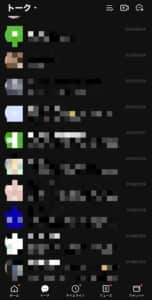
アプリからの通知でエラーが発生しているため、例えば自分が知りたい情報がアプリから来ているのにアプリが教えてくれない場合があります。
大切な情報を見逃してしまうため、通知を待つのではなく自分からアプリを開いて頻繁にチェックするのがおすすめです。
通知がなくても要件を見つけられるので、多少手間がかかっても実践する価値はあります。通知面だと特にLINEでエラーが発生しているので、トークを開いて新着トークがないかは確認しておきたいです。
AppleIDからログアウトした後ログインしなおす
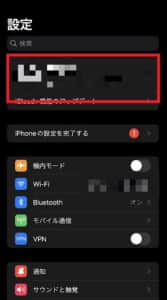
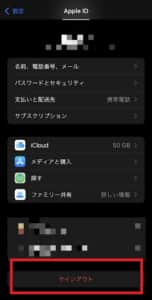
AppleIDの設定画面が表示されるエラーですが、本当にサインアウトしてその後サインインすれば表示が消えてくれます。
AppleIDをサインアウトさせる場合は、設定アプリから自分のネーム(AppleIDアイコン)を選択します。
出てきた自分のAppleID画面で「サインアウト」を選択すればサインアウトが可能です。
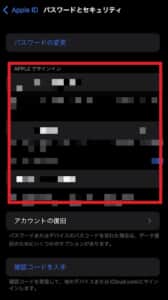
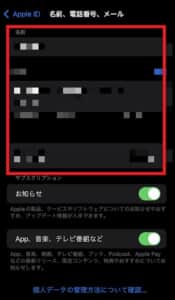
ただし、AppleIDは常にサインインしている仕様のため、基本的にサインアウトすることがありません。そのため、サインインに必要な情報を把握していないケースが多々あります。
パスワードに関しては画面ロックを解除する際にいつも使っていますが、他の「メールアドレス」「電話番号」「2ファクタ認証の有無」「生年月日」「アカウント名」は覚えておきましょう。
AppleID画面の「パスワードとセキュリティ」「名前、電話番号、メールアドレス」の項目からそれぞれチェックできます。
バッテリーを節約する
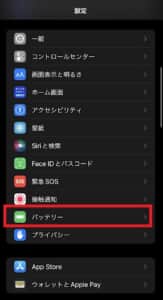

バッテリーの節約もやっておきたい対処法で、iOS15.1から継続して発生しているバッテリー消耗エラーをいくらか抑えられます。
バッテリーを節約する方法は下記を参考にしてください。
バッテリーを節約する方法
- 使わない時はスリープにする
- 充電したままスマホを操作しない
- バックグラウンドで起動しているアプリがある場合、そのアプリを閉じる
- 低電力モードにする
- バッテリー消費が激しいアプリを覚えておく
低電力モードに関しては、設定のバッテリーから設定を行えます。低電力モードの下にある「バッテリーの状態」という項目で最大容量やパフォーマンスを確認できるため、異常が出ているかも確認してください。
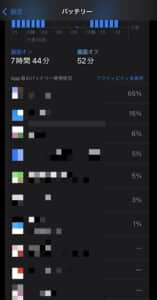
また、設定のバッテリーを下へとスクロールすると、現在進行形でバッテリーを消費しているアプリの確認を行えます。
この中に、自分が操作した覚えがないのにバッテリーを使ったことになっているアプリを見つけたら、バックグラウンドを閉じてください。いわゆる「バッテリー消費が激しい動作が重たいアプリ」である可能性が高いです。
このアプリを開きっぱなしにしていないだけでもバッテリーが痛むのを回避できます。
その他の対処法

その他の対処法
- 再起動
- アップデートを見送る
- 他のアプリでエラーが出た場合、そのアプリの情報をチェックする
- バックグラウンド再生の停止
- 端末の容量を少なくする
iOS15.1.1のエラーは数こそ多いものの、全体的に見てスマホを操作できなくなるような重大なものはありません。
小さなエラーの積み重ねで再起動すれば問題なく使えるようになっている可能性が高いです。他にも端末の容量を少なくしてスマホを軽くしたり、バックグラウンドを処理してバッテリーを節約するのもアリです。
まだアップデートしていない人で、音声通話を特に活用していない場合は、アップデートを見送るのも視野に入ります。
-
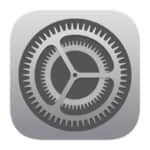
【iPhone】iOS15.1の詳細と発生している不具合や対処法を徹底解説
iOS15.1のリリースが開始されました!OSのアップデートは不具合の修正や新機能が追加されるというメリットがありますが、逆に新しく不具合が確認されてしまうということもあります。どちらが自分にとってメ ...
続きを見る


